惠普电脑怎么进入bios_小猪教您怎么操作
- 时间:2017年11月24日 12:02:01 来源:魔法猪系统重装大师官网 人气:9828
每个不同的电脑进入BIOS的方式都有些不同,惠普电脑是很多人使用的电脑,很多的用户也不知道怎么进入BIOS设置,本文为大家介绍的就是关于惠普电脑进入BIOS的方法,希望能帮助到你。
BIOS是电脑整个电脑最基本的设置,电脑开机的第一个步骤就是先加载BIOS,然后再由BIOS加载系统引导最终进入到系统里面,BIOS里面有很多实用的设置,小编这里给大家介绍一下惠普电脑进入BIOS的方法。
1、电脑开机后出现惠普的logo按下ESC键,因为出现的时间比较短,可以一开机就不停地按键,可以看到屏幕提示的按键。
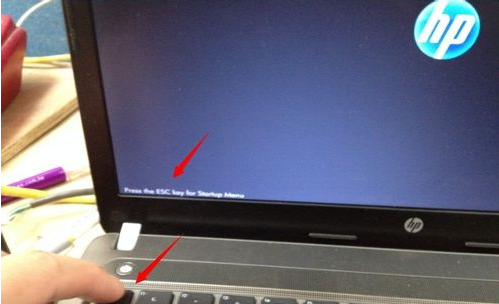
惠普电脑进bios载图1
2、一会进入到选择里面,可以根据自己的需要选择选项,左边的是选择的按键,右边的是设置项。如下图按F12 BIOS Setup 即可进入到BIOS里面。
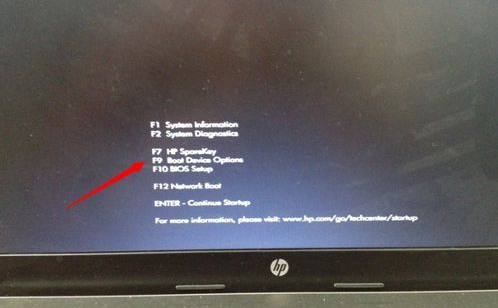
惠普电脑怎么进入bios载图2
以上既是惠普电脑进入BIOS的方法,如果你需要了解BIOS里面的设置可以在本站搜索相关的惠普电脑BIOS设置教程。









